WordPress 게시물에 Click to Tweet 상자를 추가하는 방법
게시 됨: 2023-05-04WordPress 게시물에 '트위터 클릭' 상자를 추가하시겠습니까?
이 간단한 상자를 통해 독자는 클릭 한 번으로 게시물의 인용문을 공유할 수 있습니다. 이를 통해 소셜 미디어에서 더 많은 참여를 얻고 웹 사이트에 추가 트래픽을 유도할 수 있는 좋은 방법입니다.
이 기사에서는 WordPress 게시물에 클릭하여 트윗 상자를 추가하는 방법을 보여줍니다.
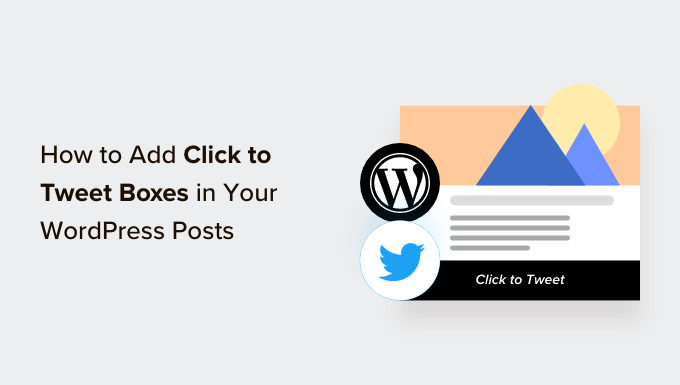
WordPress 게시물에 Click to Tweet 상자를 추가하는 이유는 무엇입니까?
'트윗하려면 클릭' 버튼을 사용하면 독자가 게시물과 페이지에서 인용문을 쉽게 공유할 수 있습니다.
방문자는 버튼을 클릭하기만 하면 인용문이 포함된 트윗과 인용문이 포함된 페이지 또는 게시물에 대한 링크를 만들 수 있습니다.
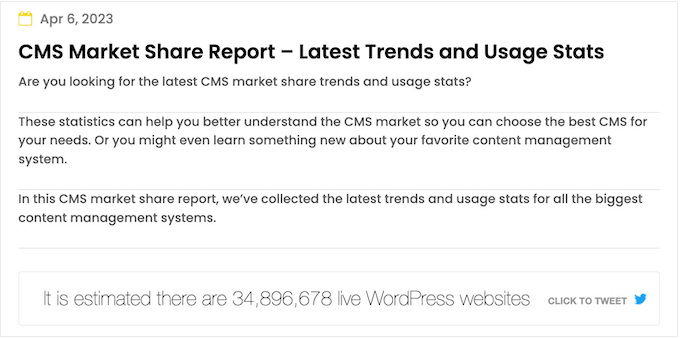
상자 설정 방법에 따라 트윗에서 Twitter 계정에 태그를 지정할 수도 있습니다.
소셜 미디어 사용자는 많은 사람들이 귀하의 콘텐츠를 게시하는 것을 볼 때 귀하와 관계를 맺을 가능성이 더 큽니다.
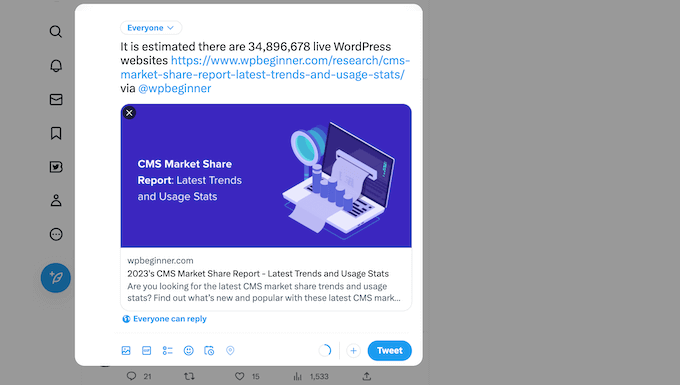
이런 식으로 클릭 투 트윗 상자는 블로그 트래픽을 늘리고 더 많은 팔로워를 확보하며 소셜 미디어에서 브랜드에 대한 소문을 만들 수 있습니다.
이 모든 것이 온라인 상점에서의 더 많은 매출, 이메일 뉴스레터의 신규 구독자 등으로 이어질 수 있습니다.
그렇게 말하면 WordPress 블로그 게시물에 클릭하여 트윗 상자를 쉽게 추가하는 방법을 살펴보겠습니다.
WordPress 게시물에 Click to Tweet 상자를 추가하는 방법
클릭 투 트윗 상자를 만드는 가장 쉬운 방법은 Better Click To Tweet을 사용하는 것입니다. 이 플러그인을 사용하면 단축 코드 또는 블록을 사용하여 모든 페이지 또는 게시물에 인용 상자를 추가할 수 있습니다.
가장 먼저 해야 할 일은 Better Click To Tweet 플러그인을 설치하고 활성화하는 것입니다. 자세한 내용은 WordPress 플러그인 설치 방법에 대한 단계별 가이드를 참조하십시오.
활성화되면 설정 » Better Click To Tweet 으로 이동하여 플러그인 설정을 구성합니다. 'Your Twitter Handle' 필드에 공유되는 트윗에 태그할 계정을 입력합니다.
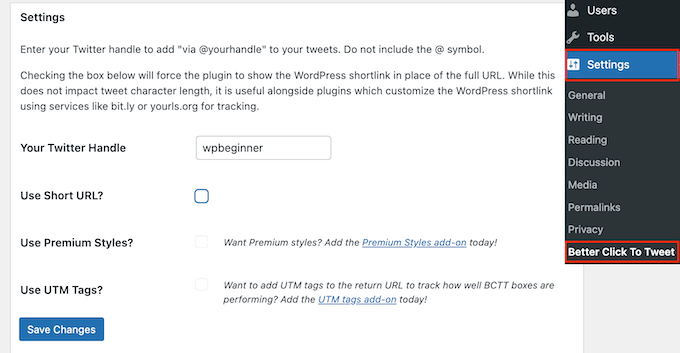
인증 프로세스가 없으므로 소유하지 않은 계정을 포함하여 플러그인 설정에 Twitter 계정을 추가할 수 있습니다.
또한 개별 클릭 투 트윗 상자에 대해 이 설정을 재정의할 수 있으므로 WordPress 블로그에서 다양한 계정에 쉽게 태그를 지정할 수 있습니다.
맞춤 단축 URL을 사용하는 경우 '단축 URL 사용' 옆의 확인란을 선택해야 합니다. 이렇게 하면 플러그인이 전체 URL 대신 WordPress 단축 링크를 표시하도록 합니다. 이는 도구를 사용하여 WordPress에서 링크 클릭을 추적하는 경우 중요합니다. 다시 말하지만 개별 클릭 투 트윗 상자에 대해 이 설정을 재정의할 수 있습니다.
완료되면 '변경 사항 저장'을 클릭합니다.
WordPress 블록을 사용하여 트윗 상자에 클릭을 추가하는 방법
단축 코드 또는 블록을 사용하여 페이지나 게시물에 클릭 투 트윗 상자를 추가할 수 있습니다. 가장 쉬운 방법이므로 블록부터 시작하겠습니다.
상자를 만들려는 페이지나 게시물을 연 다음 '+' 버튼을 클릭하기만 하면 됩니다.
표시되는 팝업에서 'Better Click to Tweet'을 입력하기 시작합니다. 오른쪽 블록이 나타나면 클릭하여 페이지에 추가합니다.
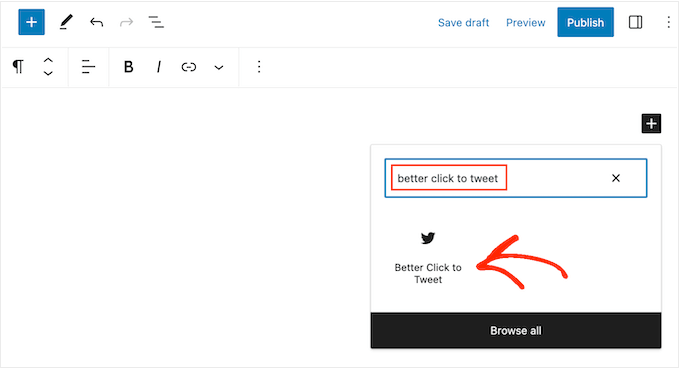
이제 사용하려는 견적을 입력할 수 있습니다.
기본적으로 플러그인은 '클릭하여 트윗하기' 프롬프트를 표시하지만 이를 자신의 메시지로 바꿀 수 있습니다. 예를 들어 WordPress에서 경품 행사나 콘테스트를 진행하는 경우 독자가 콘테스트에 참가하기 위해 트윗을 인용하도록 권장할 수 있습니다.
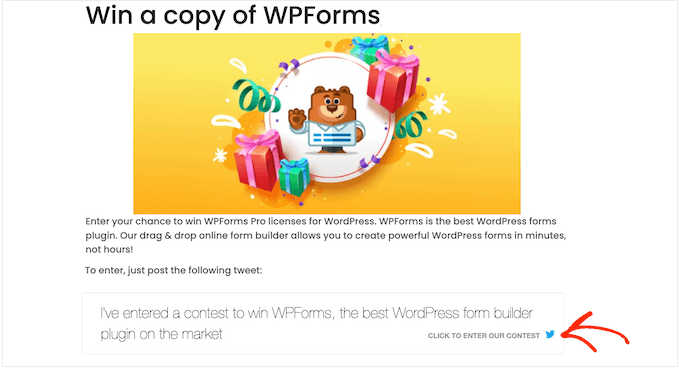
이렇게 하려면 블록을 클릭하여 선택하기만 하면 됩니다.
그런 다음 '프롬프트' 필드에 맞춤 메시지를 입력합니다.
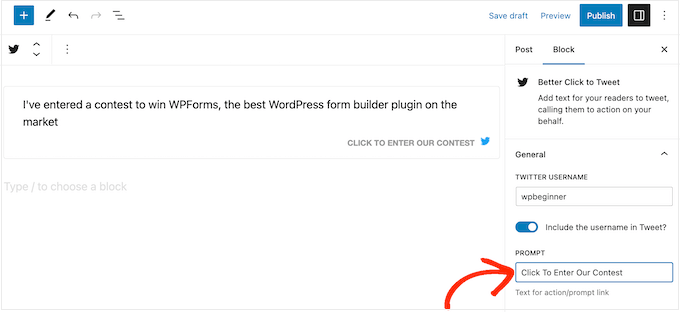
기본적으로 플러그인은 설정에서 추가한 계정에 태그를 지정하지만 이를 무시하고 대신 다른 계정에 태그를 지정할 수 있습니다.

이렇게 변경하려면 'Twitter 사용자 이름' 필드에 다른 사용자 이름을 입력하기만 하면 됩니다.
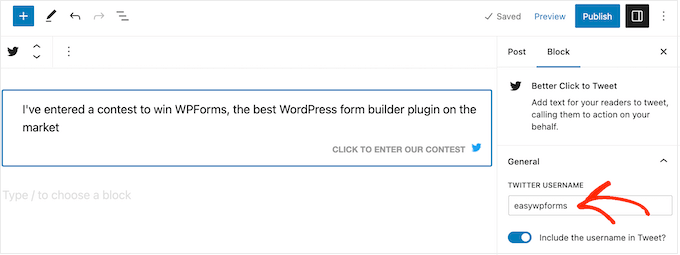
Twitter 계정에 태그를 지정하면 더 많은 팔로워와 참여를 얻을 수 있습니다. 그러나 단순히 더 많은 방문자를 웹사이트로 유도하려는 경우에는 이 태그를 제거하여 인용된 트윗에 링크만 포함되도록 할 수 있습니다.
이렇게 하려면 '트윗에 사용자 이름을 포함하시겠습니까?'를 클릭하여 비활성화합니다. 비녀장.
기본적으로 플러그인에는 인용 상자가 있는 페이지 또는 게시물에 대한 링크가 포함되어 있습니다. 원하는 경우 다른 링크를 대신 사용할 수 있습니다. 이는 블로그 게시물에 언급된 제품 또는 서비스의 방문 페이지와 같은 특정 페이지에 더 많은 방문자를 유도하려는 경우에 유용할 수 있습니다.
이렇게 하려면 '맞춤 URL' 입력란에 URL을 입력하기만 하면 됩니다.
링크를 nofollow로 표시할 수도 있습니다. 이는 클라이언트 또는 제휴 마케팅 파트너와 같은 제3자 웹사이트에 연결하는 경우에 유용합니다.
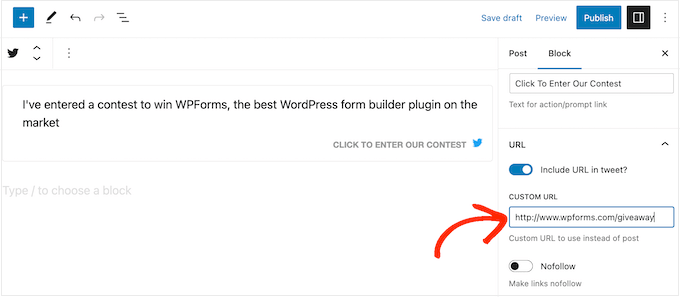
또 다른 옵션은 링크를 제거하는 것이므로 트윗에 태그가 지정된 계정만 있습니다. 사람들을 귀하의 웹사이트로 유도하는 것보다 트위터에서 더 많은 참여를 얻고자 할 때 좋은 옵션입니다.
이렇게 하려면 '트윗에 URL 포함' 토글을 클릭하여 비활성화합니다.
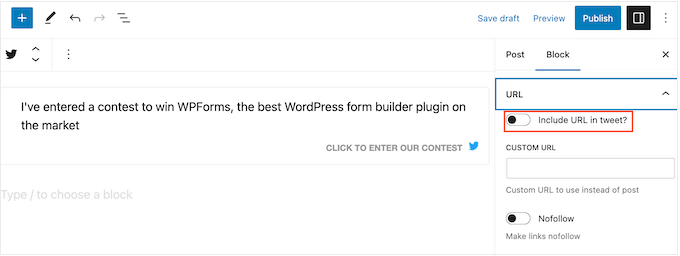
견적 상자 설정 방법에 만족하면 '게시' 또는 '업데이트' 버튼을 클릭하여 게시하십시오. 이제 WordPress 웹 사이트를 방문하면 견적 상자가 작동하는 것을 볼 수 있습니다.
단축 코드를 사용하여 클릭하여 트윗 상자를 추가하는 방법
여러 페이지에 동일한 인용문을 표시하려는 경우 각 상자를 개별적으로 추가하고 구성하는 데 많은 시간과 노력이 필요할 수 있습니다. 대신 동일한 단축 코드를 여러 위치에 붙여넣는 것이 더 쉬울 수 있습니다.
단축 코드를 사용하여 WordPress 테마의 사이드바 또는 유사한 섹션에 상자를 추가할 수도 있습니다. 단축 코드를 배치하는 방법에 대한 자세한 내용은 WordPress에서 단축 코드를 추가하는 방법에 대한 가이드를 참조하십시오.
시작하려면 다음 단축 코드를 사용할 수 있습니다. [bctt tweet="Quotable Tweet"]
이렇게 하면 플러그인 설정에 연결된 계정에 태그를 지정하고 현재 페이지 또는 게시물에 대한 URL을 포함하는 트윗이 생성됩니다. 단축 코드의 "quotable tweet"이라는 단어를 사용자가 공유하기를 원하는 메시지로 변경하십시오.
계정에 태그를 지정하지 않으려면 다음을 대신 사용할 수 있습니다. [bctt tweet="Quotable Tweet" via="no"]
트윗에 다른 URL을 포함하고 싶습니까? 단축 코드는 다음과 같습니다. [bctt tweet="Quotable Tweet." url="http://example.com"] [bctt tweet="Quotable Tweet." url="http://example.com"]
링크를 완전히 제거하려면 url="no.” 단축 코드에 nofollow="yes.”
보너스: WordPress에 Twitter 피드를 추가하는 방법
클릭 투 트윗 상자는 Twitter에서 참여를 유도하는 빠르고 쉬운 방법입니다. 그러나 새 게시물을 작성할 때 자동으로 최근 트윗과 업데이트를 표시하는 피드를 추가하는 등 소셜 미디어 계정을 홍보하는 다른 방법이 있습니다.
이를 수행하는 가장 쉬운 방법은 WordPress용 최고의 Twitter 플러그인인 Smash Balloon Twitter Feed를 사용하는 것입니다.
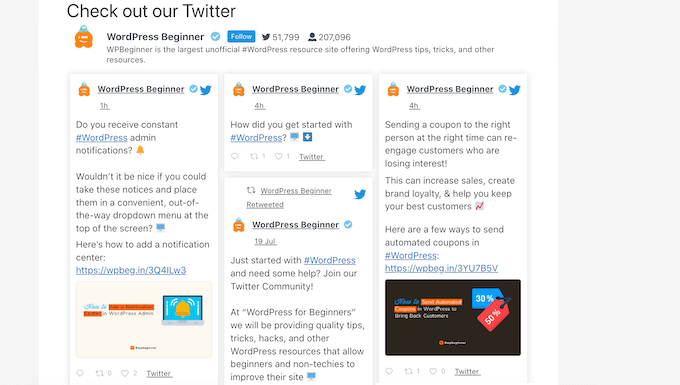
이 플러그인을 사용하면 WordPress 블로그 게시물에 실제 트윗을 삽입할 수 있으므로 독자가 원본 게시물에 쉽게 댓글을 달고 좋아요를 누르고 리트윗할 수 있습니다.
자신의 트윗이나 제3자의 트윗을 인용할 수도 있습니다. 예를 들어 업계 인플루언서, 광고 파트너 또는 행복한 고객의 게시물을 임베드할 수 있습니다.
자세한 내용은 WordPress에 소셜 미디어 피드를 추가하는 방법에 대한 가이드를 참조하십시오.
이 튜토리얼이 WordPress 게시물에 클릭 투 트윗 상자를 추가하는 방법을 배우는 데 도움이 되었기를 바랍니다. WordPress에서 연락처 양식을 만드는 방법을 배우거나 WordPress용 최고의 WordPress 소셜 미디어 플러그인에 대한 전문가 선택을 참조할 수도 있습니다.
이 기사가 마음에 드셨다면 WordPress 비디오 자습서용 YouTube 채널을 구독하십시오. 트위터와 페이스북에서도 우리를 찾을 수 있습니다.
